手机如何打开网络访问 安卓手机应用网络权限设置教程
日期: 来源:冰糖安卓网
如何打开手机的网络访问权限是每个安卓手机用户都需要了解的重要问题,在使用手机应用程序时,有些应用可能需要使用网络连接,但若未经授权就打开网络访问权限,可能会导致隐私泄露或安全风险。正确设置安卓手机的网络权限是保护个人信息和数据安全的关键一步。接下来我们将介绍如何在安卓手机上打开网络访问权限并进行相应的设置。
安卓手机应用网络权限设置教程
具体步骤:
1.打开手机锁屏,点击“手机管家”。

2.进入应用,点击“安全中心”,再点击“网络助手”。
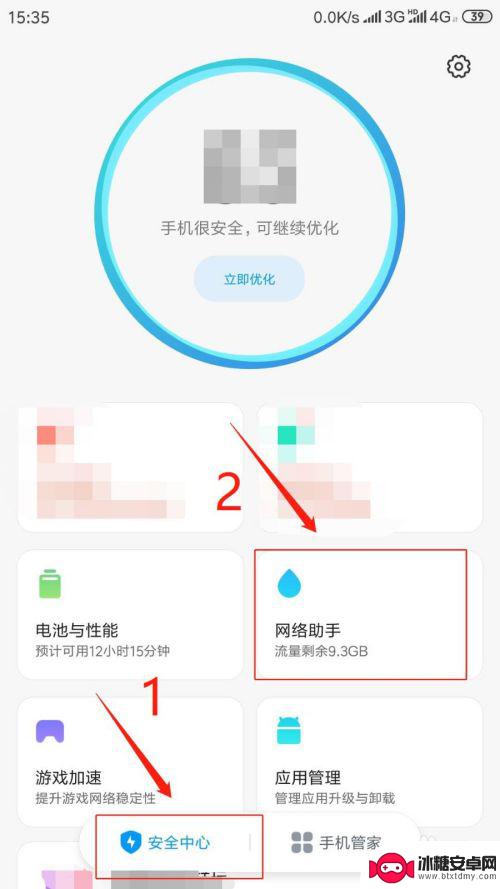
3.进入页面,点击“联网控制”。
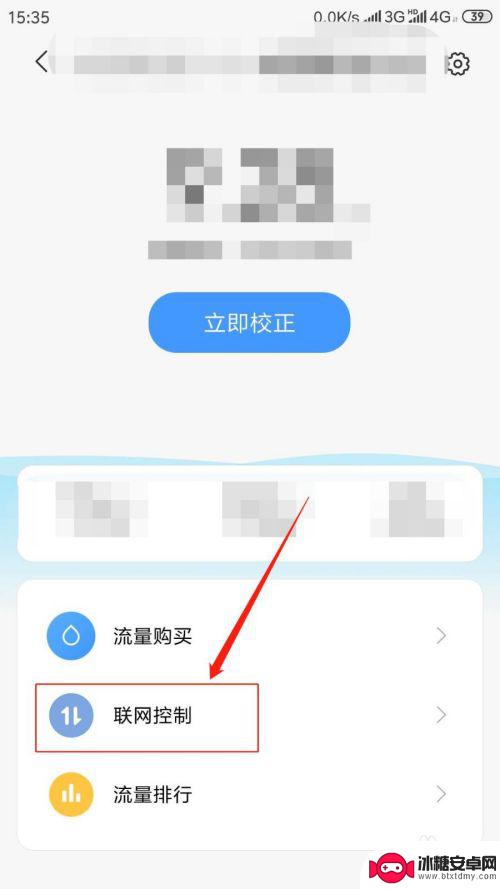
4.进入页面,点击“数据”。在应用列表中点击。指定应用程序“允许或禁止该程序使用移动网络”。

5.点击“WLAN”,在应用列表中点击。指定应用程序"允许或禁止该程序使用无线网络”。
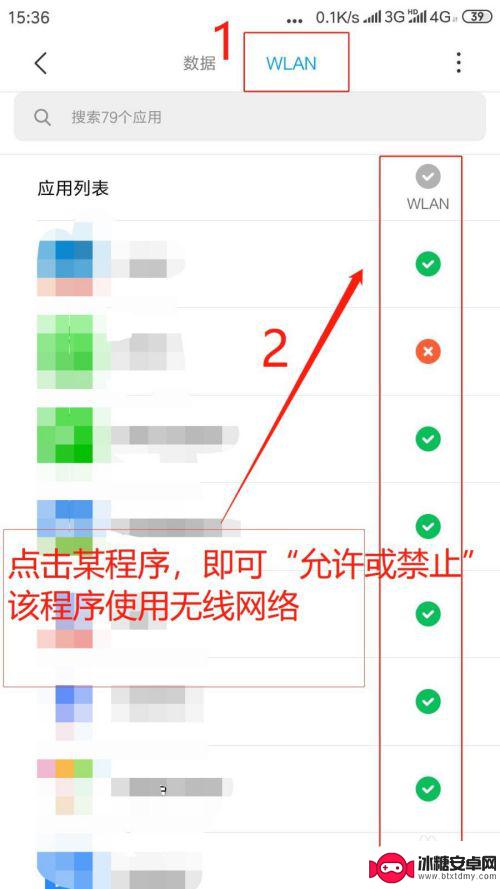
6.点击右上角“●●●”,进行“更多网络访问权限设置”。
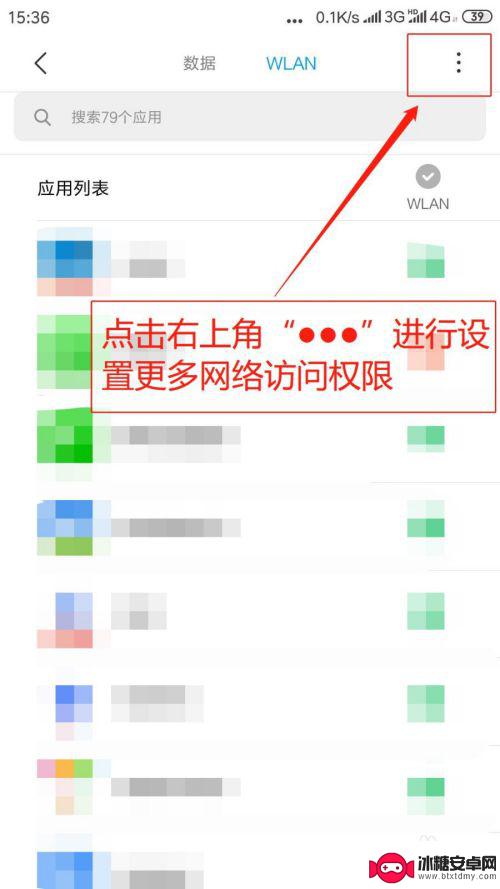
7.弹出菜单,点击“后台联网权限”。
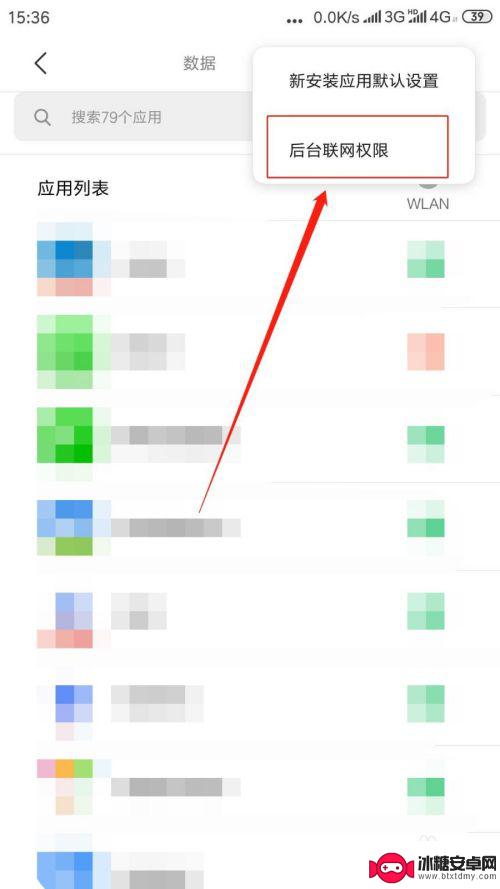
8.进入后台联网权限页面,点击指定程序“联网开关则允许或禁止该程序后台使用网络”。
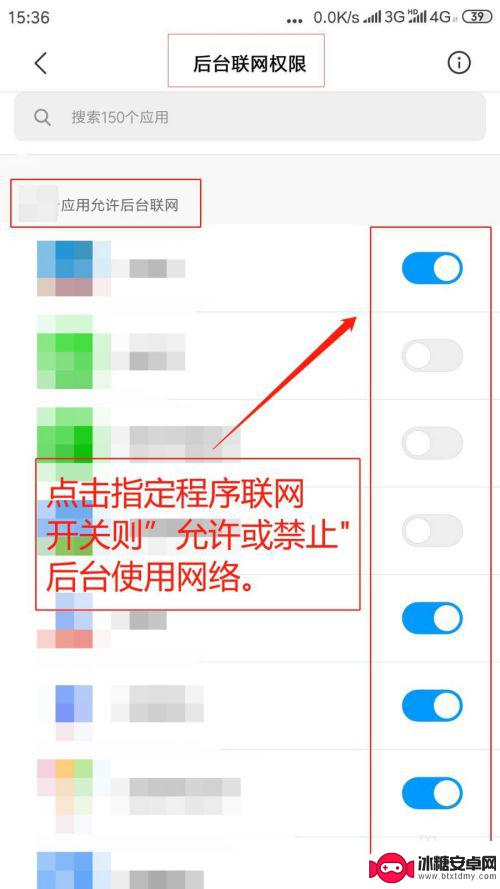
以上就是手机如何打开网络访问的全部内容,如果您对此不清楚,可以按照小编的方法进行操作,希望能帮助到大家。












